Maison >Tutoriel logiciel >Logiciel >Comment vérifier la version jdk dans Eclipse
Comment vérifier la version jdk dans Eclipse
- WBOYWBOYWBOYWBOYWBOYWBOYWBOYWBOYWBOYWBOYWBOYWBOYWBavant
- 2024-03-26 12:46:461155parcourir
L'éditeur php Baicao vous explique comment vérifier la version JDK dans Eclipse. Dans Eclipse, vous pouvez afficher la version du JDK installée en ouvrant le menu "Préférences" et en sélectionnant "Java" - "JRE installés". Dans cette interface, vous pouvez voir la version du JDK actuellement utilisée par Eclipse, et vous pouvez également ajouter une nouvelle version du JDK ou changer la version installée. De cette façon, vous pouvez facilement gérer et afficher les informations de version du JDK dans Eclipse.
1. Double-cliquez pour ouvrir le logiciel, cliquez sur « Fenêtre » dans la barre de menu supérieure, puis cliquez sur « préférence » dans la liste d'options ci-dessous.
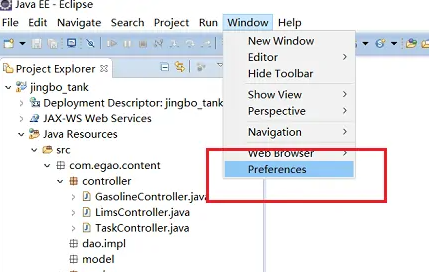
2. Dans l'interface de la fenêtre ouverte, cliquez sur "Compilateur" dans l'option "Java" à gauche, et vous pourrez ensuite voir la version jdk à droite.
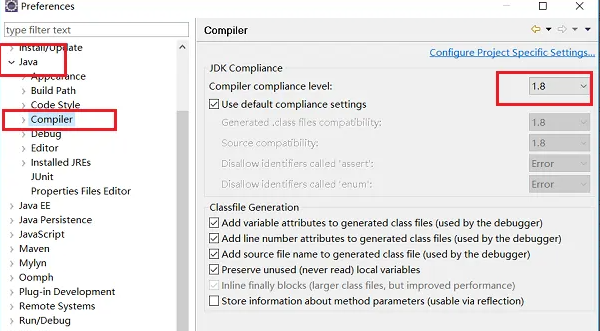
3. Vous pouvez également cliquer sur "JRE installés" dans l'option "Java", afin de pouvoir afficher la version jdk vérifiée sur la droite.
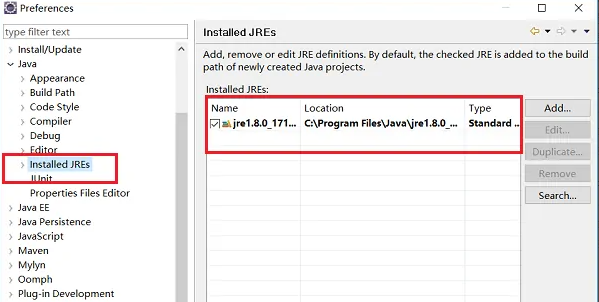
Ce qui précède est le contenu détaillé de. pour plus d'informations, suivez d'autres articles connexes sur le site Web de PHP en chinois!
Articles Liés
Voir plus- Comment afficher les jeux cachés sur Steam
- Comment utiliser un logiciel approprié pour ouvrir les fichiers dll sur un ordinateur win10 ?
- Comment définir le mot de passe du compte enregistré et afficher le mot de passe du compte utilisateur enregistré dans le navigateur 360
- Comment utiliser la CAO pour marquer toutes les dimensions en un seul clic
- Comment annuler le saut automatique vers le bord d'IE

